Se producen errores de Google Apps Sync que dejan a los usuarios sin poder conectarse a los servidores de Google. Por lo general, cuando ocurre este problema, aparece el siguiente mensaje de error en la pantalla: La conexión a Google no está disponible temporalmente.
Vale la pena mencionar que este error a menudo impide que Outlook se conecte a los servidores, incluso cuando tiene una conexión a Internet en funcionamiento..
Para solucionar este problema común, compartimos una serie de soluciones a continuación.
Esta es una guía general de solución de problemas que puede utilizar siempre que reciba este error, independientemente de los programas a los que afecte..
Qué hacer si la conexión de Google no está disponible temporalmente
- Reinicie Outlook / Reinicie la computadora
- Asegúrese de que la fecha y la hora sean precisas
- Habilite el uso compartido de contactos en el panel de control de Google Apps
- Deshabilitar antivirus y firewall
1. Reinicie Outlook / Reinicie la computadora
Por simple que parezca, reiniciar Outlook y reiniciar su computadora podría resolver su problema.
Primero cierre Outlook, vuelva a abrirlo y vea si funciona. Si esto no funciona, reinicie Windows e intente abrir Outlook nuevamente.
2.Asegúrate de que la fecha y la hora sean precisas
Es imperativo asegurarse de que la fecha y la hora sean correctas. La configuración de fecha y hora inexacta puede estropear los mecanismos de cifrado de Internet.
Cambiar Fecha y hora, siga estos sencillos pasos:
- Presione R + la tecla de Windows al mismo tiempo
- Tipo timedate.cpl en el cuadro Ejecutar
- En el Fecha y hora ventana que aparece, primero haga clic en el botón debajo Establecer la hora automáticamente apagado, si inicialmente lo tenías encendido
- Haga clic en la sección Cambiar la fecha y la hora> Cambio
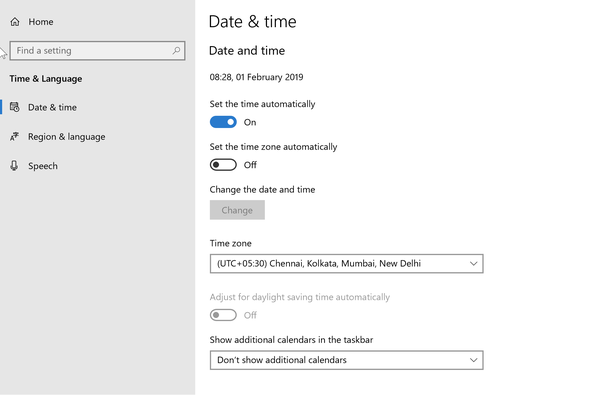
- Si la fecha y la hora no son correctas, modifique la configuración
- Hacer clic Aceptar> Aplicar> Aceptar
- RELACIONADO: Solucione esto: su servidor DNS podría no estar disponible en Windows 10
3. Habilite el uso compartido de contactos en el panel de control de Google Apps.
Para habilitar el uso compartido de contactos, siga estos pasos:
- Vaya al panel de control de Google Apps> Configuraciones > clic Contactos En el lado izquierdo
- Hacer clic Habilitar el uso compartido de contactos > Salvar cambios
4. Deshabilite el antivirus y el firewall
Su firewall o herramientas antivirus pueden ser los culpables Sincronización de aplicaciones de Googlela incapacidad de conectarse a los servidores.
Los distintos antivirus tienen diferentes formas de desactivarse. Sin embargo, debería poder encontrar la forma de deshabilitar su antivirus fácilmente.
Para deshabilitar el firewall, debe seguir los siguientes pasos:
- Presione el botón Inicio> abra el Panel de control
- Hacer clic Sistema y seguridad > Haga clic en Firewall de Windows / Firewall de Windows Defender
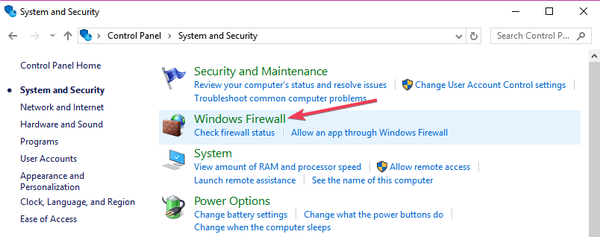
- En el lado izquierdo, seleccione Activar o desactivar el Firewall de Windows
- Seleccione Apague el Firewall de Windows (no recomendado) > Haga clic en Okay
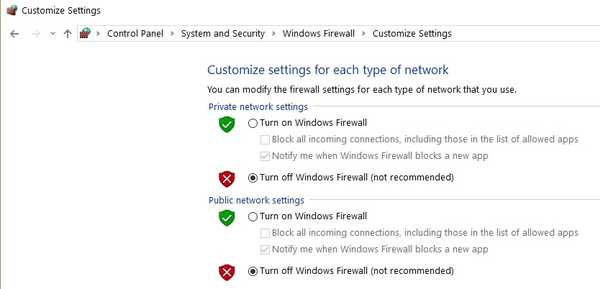
Verifique si Outlook puede conectarse a los servidores ahora. Si aún no funciona, le recomendamos que vuelva a activar el antivirus y el Firewall de Windows..
Esperamos que nuestras soluciones resulten útiles. Si esta guía le ayudó o tiene otras soluciones para corregir este error, déjenos un comentario en la sección de comentarios a continuación..
GUÍAS RELACIONADAS PARA VERIFICAR:
- Cómo solucionar el problema de la pantalla negra de Google Chrome en Windows 10
- Solución: Google Drive "Necesita permiso para realizar esta acción"
- Solución completa: Google Chrome no muestra los sitios web más visitados
- reparación de windows 10
 Friendoffriends
Friendoffriends
![La conexión a Google no está disponible temporalmente en mi PC [FIX 2019]](https://friend-of-friends.com/storage/img/images_1/connection-to-google-is-temporarily-unavailable-on-my-pc-[2019-fix]_2.jpg)


